Анимациите на Windows 10 са страхотни и всичко. Тези избледняващи прозорци наистина са сладки за очите. Но ако те карат вашия компютър да се движи като охлюв, тогава те служат само за повече главоболия. Никой не иска да има бавен компютър. Може би вече знаете, че Windows 10 не е първата операционна система на Microsoft, която използва функцията за анимация. Въпреки че с добавени функционалности като Fluent Design System, потребителското изживяване в Windows 10 се счита за по-добро от мнозина.
Въпреки че е вярно, че анимациите могат да направят нещата по-излъскани, вместо това те могат да дадат пагубен резултат по отношение на скоростта за по-слабите машини. Понякога потребителите ще трябва да изчакат малко, за да позволят на анимациите да си свършат работата, което е трудно. В този случай е по-добре просто да се отървете от тях.
За щастие не е толкова трудно да се направи. Освен това, дори ако вашият компютър или лаптоп не е бавен според стандарта ви, изключването на анимациите също може да ви даде допълнително увеличение на производителността. Това е вярно главно, ако все още използвате въртящ се твърд диск вместо SSD за системно съхранение. По-бързият и незабавен отговор ще направи по-добро изживяване.
Как да изключите анимациите на Windows 10
Без повече приказки, нека да разгледаме как можете да деактивирате анимациите в Windows 10.
- Щракнете върху Започнете бутон в долния ляв ъгъл на екрана, след което щракнете върху Икона на зъбно колело точно над него. Това ще отвори Настройки на Windows прозорец.
- Ще видите куп опции, на кой аспект искате да коригирате, изберете Улеснен достъп.
- След това трябва да ви бъдат представени Дисплей прозорец. Търсете Опростете и персонализирайте Windows раздел. Вижте изображението за повече подробности.
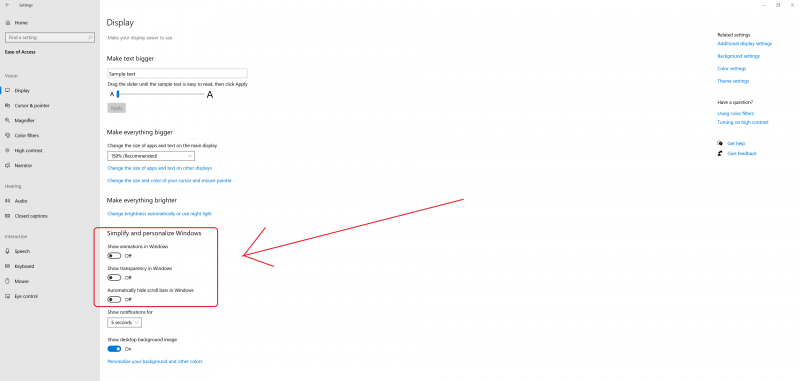
- След това можете да видите три опции. Изключи Показване на анимации в Windows. Можете също да деактивирате другите две опции, за да увеличите производителността на компютъра си.
Ако следвате всички стъпки, ще видите, че системата вече няма да анимира нещата в потребителския интерфейс.
Деактивирайте анимациите на Windows 10 с помощта на разширения метод
Горният метод е лесен начин да контролирате настройките на анимацията. Ако обаче искате да ги промените по-разширено, ето как:
- Докоснете върху Символ на Windows на клавиатурата си, след което напишете „разширени настройки на системата."
- Под Разширено раздел, щракнете върху Настройка кутия под производителност раздел.
- Ще се появи друг прозорец. Там ще ви бъдат представени четири радио бутона и куп квадратчета за отметка под Персонализиран настроики. Вижте изображението по-долу.
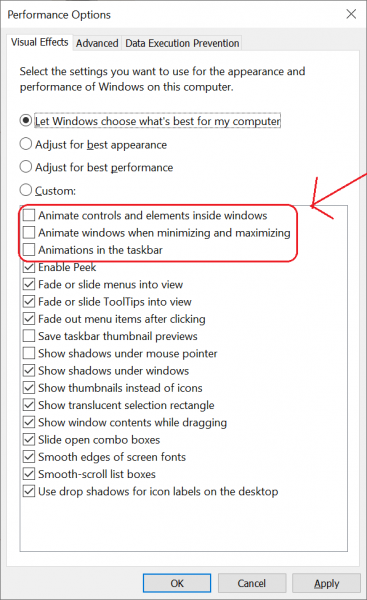
- Както можете да видите от стрелката, трябва да премахнете отметката от „Анимирайте контролите и елементите в прозорците“, “Анимирайте прозорците при минимизиране и максимизиране,“ и "Анимации в лентата на задачите”, за да изключите анимациите.
- Налични са няколко други квадратчета за отметка. Както преди, можете също да премахнете отметката от тях, за да повишите още повече производителността на вашия компютър. Като странична бележка, радио бутоните в горната част служат като преки пътища за автоматично избиране на ефектите, които да администрирате.
- Щракнете върху Добре или Приложи за да поставите новата настройка на място. Приложи няма да затвори прозореца. По този начин можете да експериментирате, като включвате или изключвате други ефекти на дисплея, за да видите какво всъщност правят. Опциите обаче са разбираеми, така че лесно можете да разберете какво означават.
- Сега можете да се насладите на опростения потребителски интерфейс. Не се изисква рестартиране, промяната се използва незабавно.
В крайна сметка ще видите, че анимациите, когато минимизирате или максимизирате прозорец, вече няма да се показват. Същото важи и за анимираните контроли и елементи в някои от приложенията, както и за менюто "Старт". Лентата на задачите също претърпява същата промяна. Някой, който работи предимно на компютър със стар хардуер, най-вероятно ще оцени промяната, ако затваря и отваря прозорци редовно, тъй като графичният процесор няма да трябва да работи толкова много.
Деактивирането на анимациите на Windows 10 прави ли разлика?
В началото може да се почувствате леко неудобно, но в крайна сметка ще потъне след известно време. Имайте предвид обаче, че двата метода по-горе ще имат малък или никакъв ефект за компютър с достатъчно прилична графична карта, RAM и устройство за съхранение. За по-стара система обаче си струва търговията.
Като се има предвид това, някои хора може да пожелаят да запазят анимациите, въпреки че може да забавят малко системата. Анимациите също могат да помогнат по отношение на достъпността, тъй като могат да помогнат на потребителите да разпознаят промените на екрана. Ето защо, ако смятате, че няма почти никаква разлика, независимо каква опция изберете след вас деактивирайте анимациите за известно време, можете също да ги включите отново, само за да получите по-добра визуализация опит.